Come disattivare il tuo account Facebook o eliminarlo definitivamente
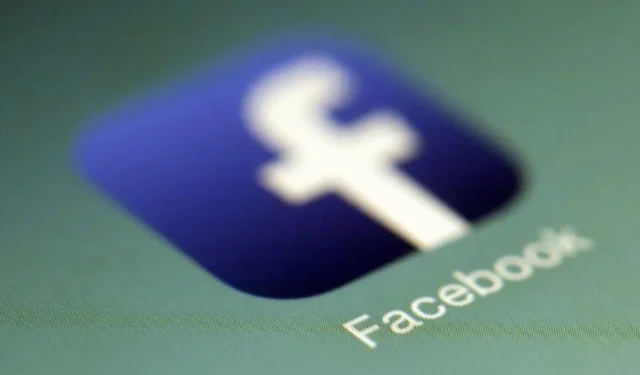
Hai finito con Facebook e stai cercando di scoprire come eliminarlo? Questo tutorial mostra come farlo, ma mostra anche come disattivarlo se vuoi semplicemente fare una pausa. Per chi non lo sapesse, la disattivazione è un processo temporaneo che ti consente di nascondere il tuo account agli altri. La cancellazione, d’altra parte, è un processo permanente in cui il tuo account Facebook viene completamente rimosso.
Come disattivare o eliminare il tuo account Facebook sul desktop
Quando disattivi il tuo profilo, il tuo profilo e le tue pagine vengono temporaneamente nascosti alla vista di altre persone, ma i tuoi post e altri dati su Facebook rimarranno così come sono. Potrai riutilizzarlo dopo aver riattivato il tuo account. D’altra parte, quando elimini il tuo profilo Facebook, tutti i tuoi dati Facebook vengono eliminati. Ciò significa che i tuoi post, amici, pagine, ecc. Non puoi recuperarli.
Se lo desideri, puoi scaricare le informazioni di Facebook prima di eliminarle. Vai su Impostazioni di Facebook -> Le tue informazioni di Facebook , clicca sul pulsante Visualizza accanto a Scarica le tue informazioni , quindi seleziona il tipo di dati che desideri scaricare.
Che tu stia semplicemente cercando di disattivare il tuo account Facebook o di eliminare completamente il tuo account sul desktop, hai due opzioni, a seconda che tu abbia accesso o meno all’Account Center.
1. Impostazioni del Centro account
Una volta effettuato l’accesso al sito Web di Facebook, fai clic sulla tua immagine del profilo nell’angolo in alto a destra, seleziona Impostazioni e privacy , quindi seleziona Impostazioni .
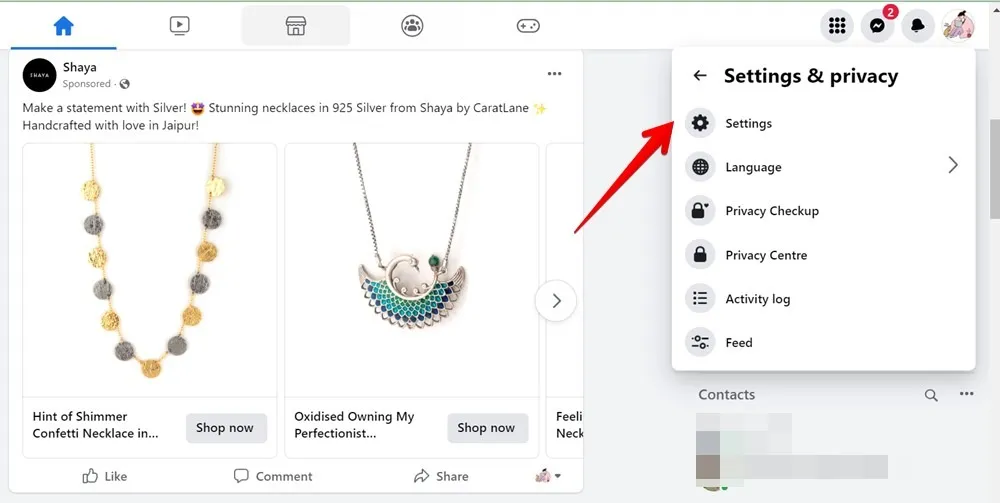
Fai clic sulla sezione Centro account , quindi fai clic su ” Dati personali ” nella barra laterale di sinistra. Seleziona Proprietà e controllo dell’account sul lato destro.
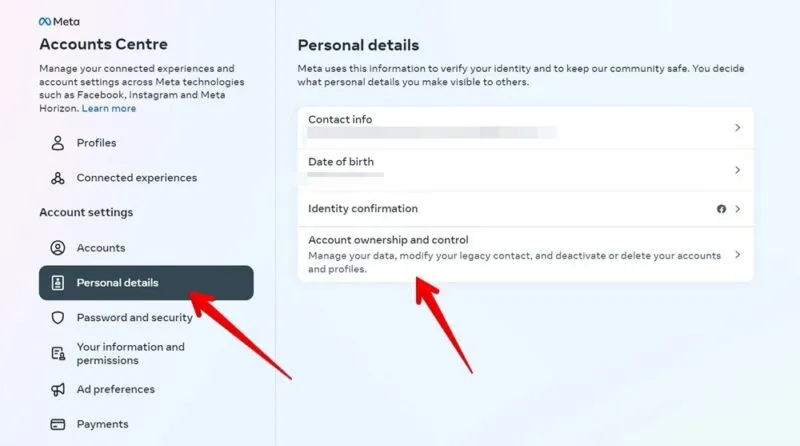
Clicca su Disattivazione o Cancellazione .
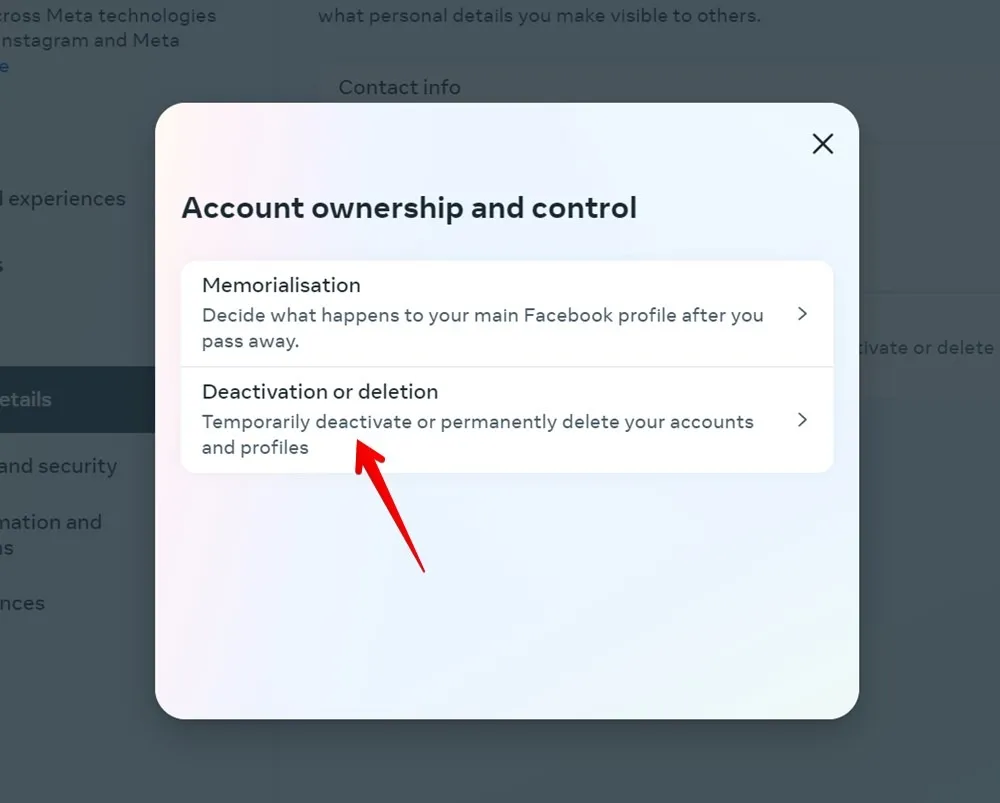
Seleziona il profilo Facebook che desideri eliminare o disattivare.
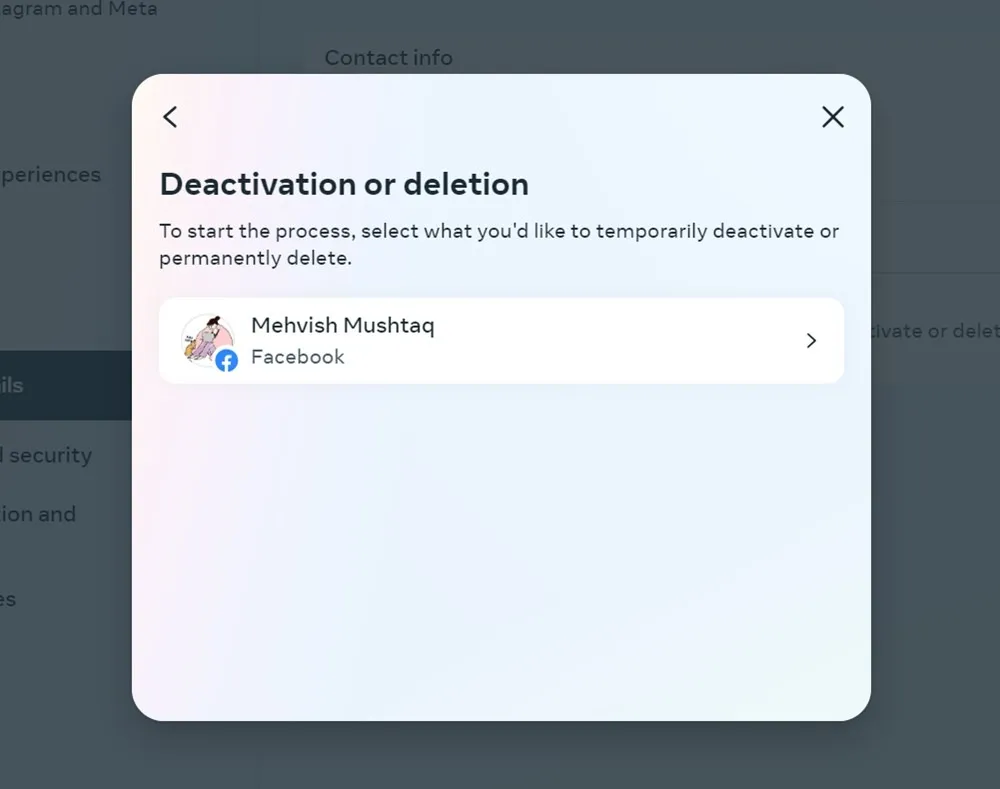
Scegli se desideri disattivare il tuo account o eliminarlo. Potrebbe esserti chiesto di inserire la password del tuo account Facebook per procedere.
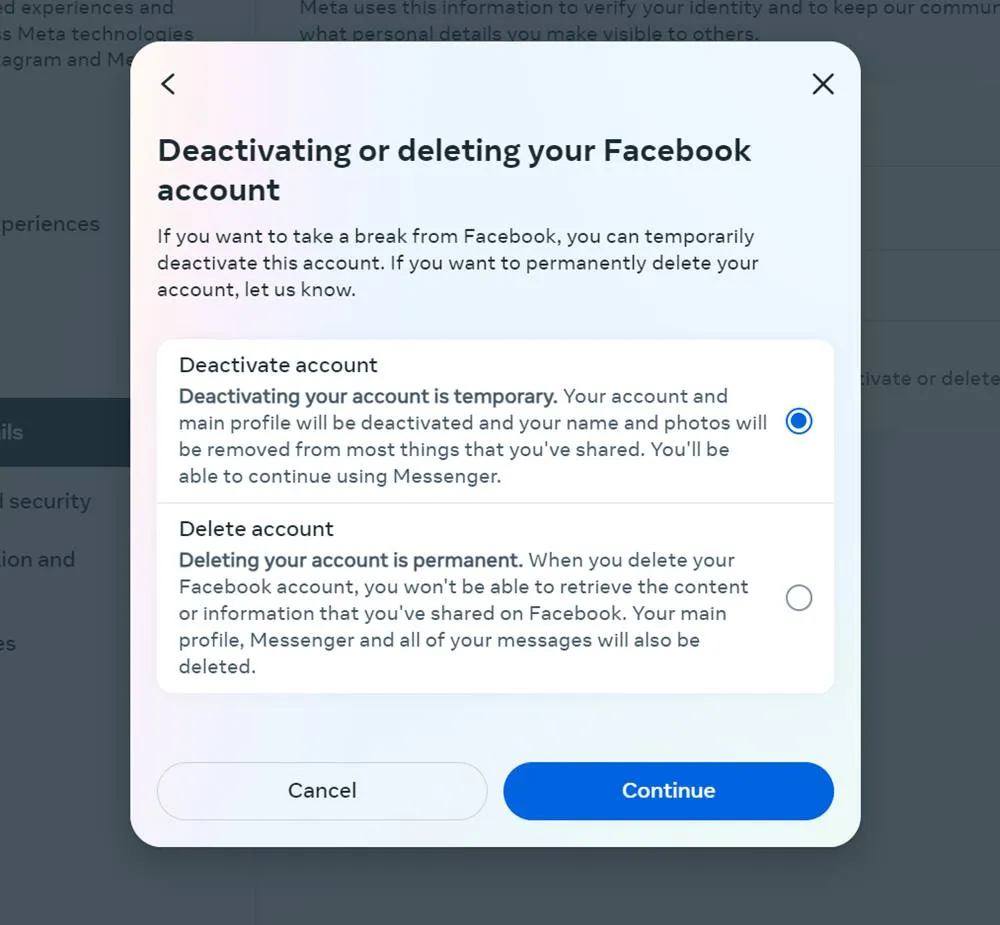
Inserisci la tua password per continuare, seleziona il motivo della disattivazione o dell’eliminazione del tuo account, quindi clicca su Continua .
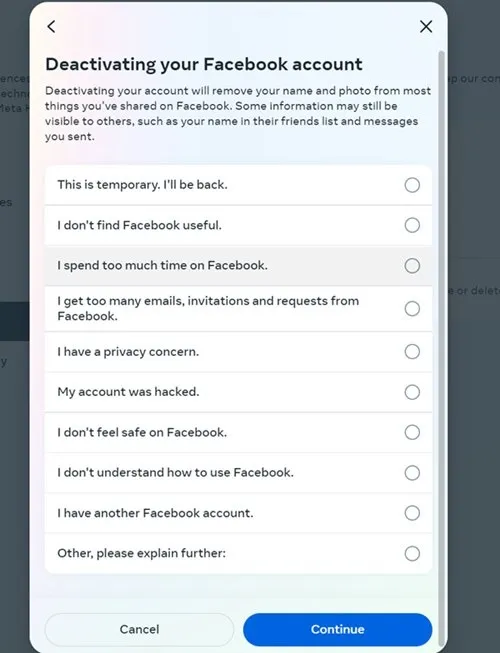
Se desideri riattivare il tuo account dopo un certo numero di giorni, seleziona il periodo di tempo preferito e clicca su Continua . Puoi anche optare per Non riattivare automaticamente .
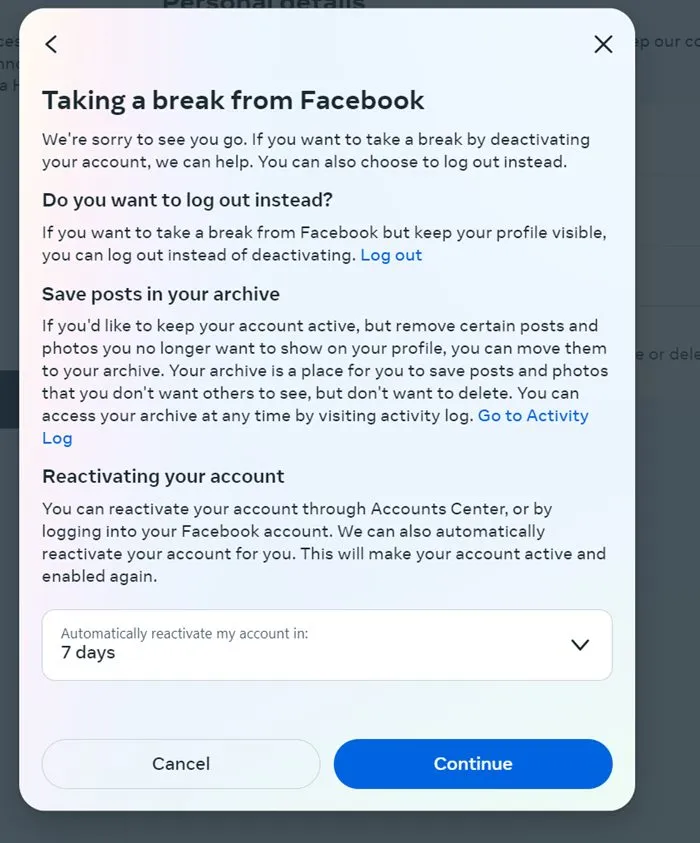
Se stai eliminando il tuo account, Facebook ti offrirà opzioni per proteggere le tue informazioni. Fai clic su Continua dopo aver considerato queste opzioni.

Nel passaggio finale, decidi se vuoi mantenere attivo Messenger o meno. Seleziona Continua a utilizzare Messenger se non desideri che Messenger venga disattivato, quindi fai clic su Disattiva il mio account .
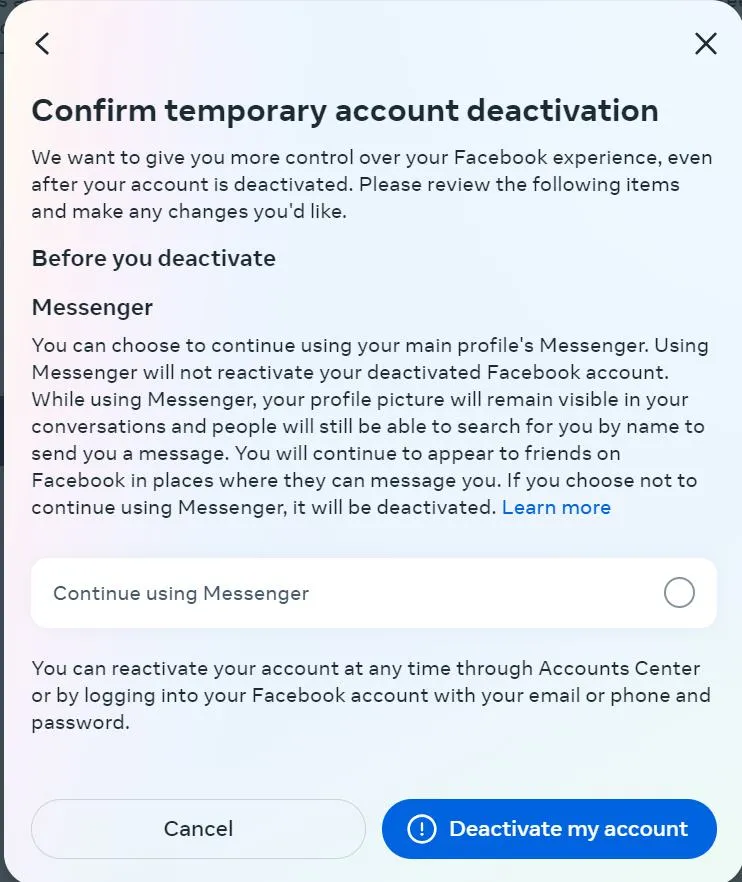
Se stai eliminando il tuo account, vedrai una schermata di conferma. Clicca su Elimina account .
2. Impostazioni
Sul sito web di Facebook, fai clic sulla piccola freccia rivolta verso il basso (o sulla tua immagine del profilo) nell’angolo in alto a destra sul sito web di Facebook una volta effettuato l’accesso. Seleziona Impostazioni e privacy -> Impostazioni .
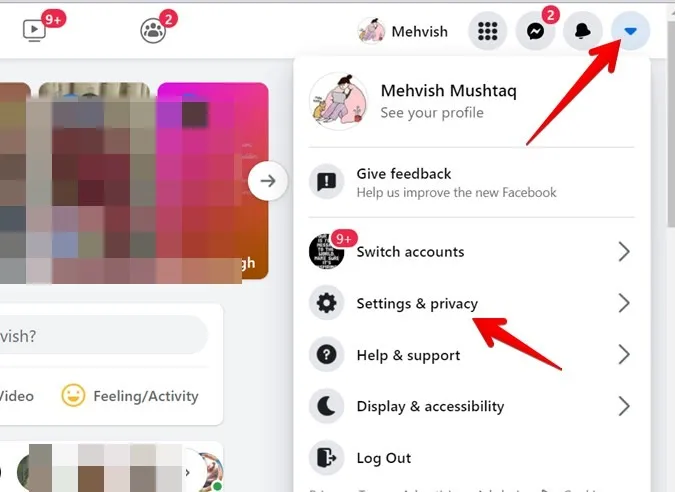
Fai clic su Le tue informazioni su Facebook nella barra laterale di sinistra, quindi fai clic su Visualizza accanto a Disattivazione ed eliminazione nella barra laterale di destra.
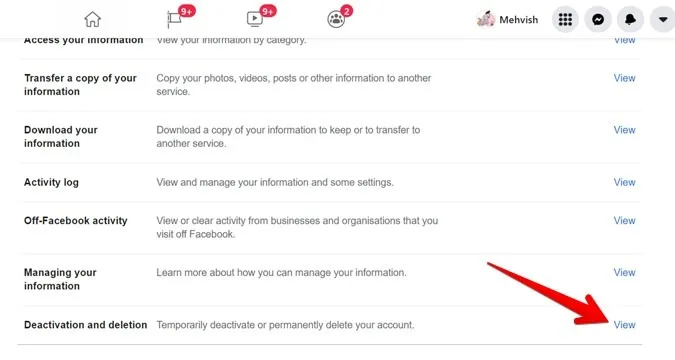
Scegli l’ opzione Disattiva account o Elimina account , quindi fai clic sul blu Continua con. ..pulsante in basso. Segui le istruzioni visualizzate sullo schermo, simili a quelle nella sezione precedente, poiché ti verrà chiesto il motivo e ti verranno forniti altri modi per proteggere il tuo account.
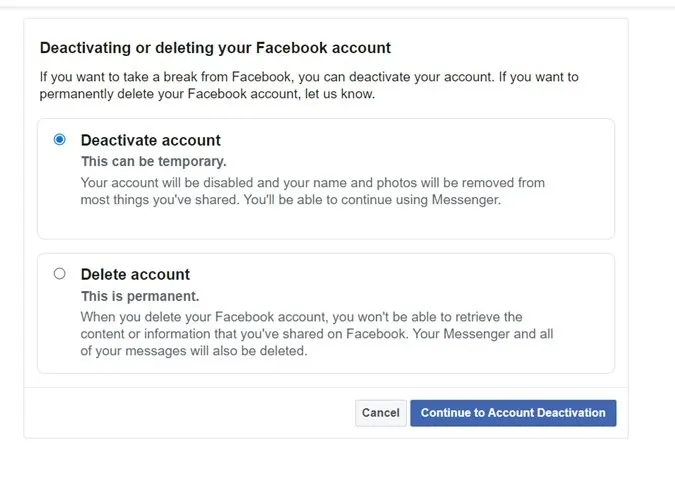
Come disattivare o eliminare il tuo account Facebook su iPhone o Android
Analogamente alle indicazioni per desktop, esistono due modi per disattivare o eliminare un account Facebook su mobile. Se hai accesso alle impostazioni dell’Account Center, come sarà il caso della maggior parte degli utenti, utilizza il primo metodo, altrimenti controlla l’altro metodo.
1. Impostazioni del Centro account
Nell’app Facebook sul tuo dispositivo mobile, tocca la tua immagine del profilo in alto.

Scorri verso il basso ed espandi Impostazioni e privacy , quindi tocca Impostazioni , quindi tocca Centro account in alto. Se non lo vedi, usa l’altro metodo.
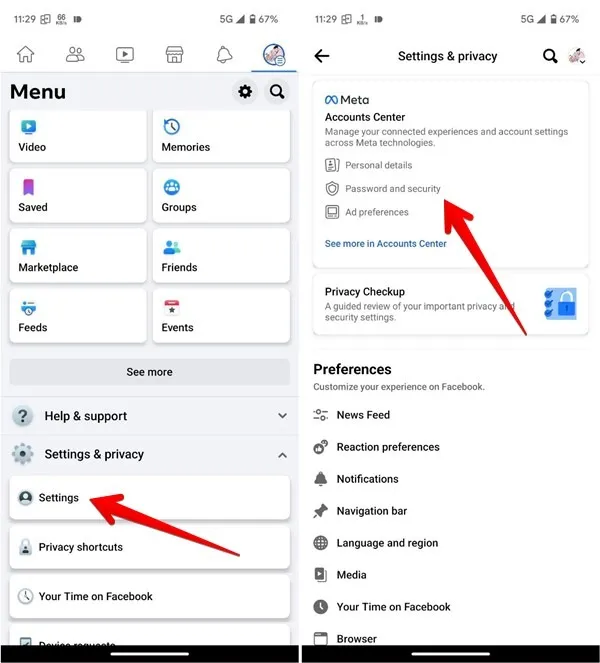
Tocca Dettagli personali , seguito da Proprietà e controllo dell’account .
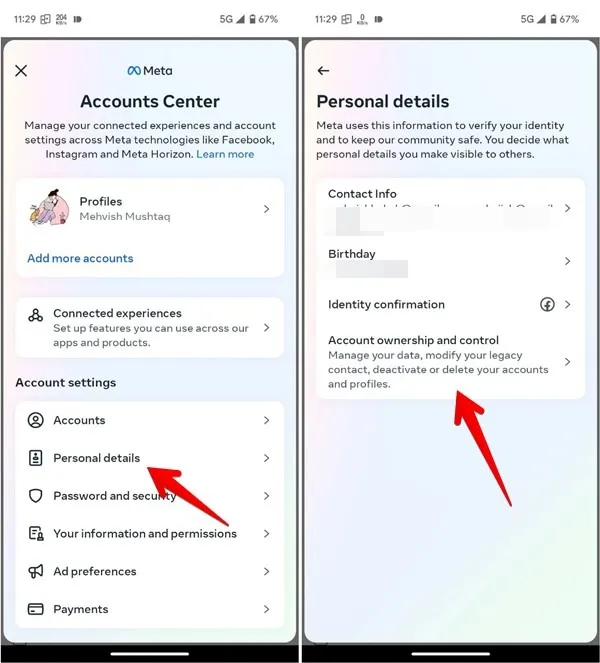
Premi l’ opzione Disattivazione o eliminazione , quindi seleziona il tuo profilo Facebook.
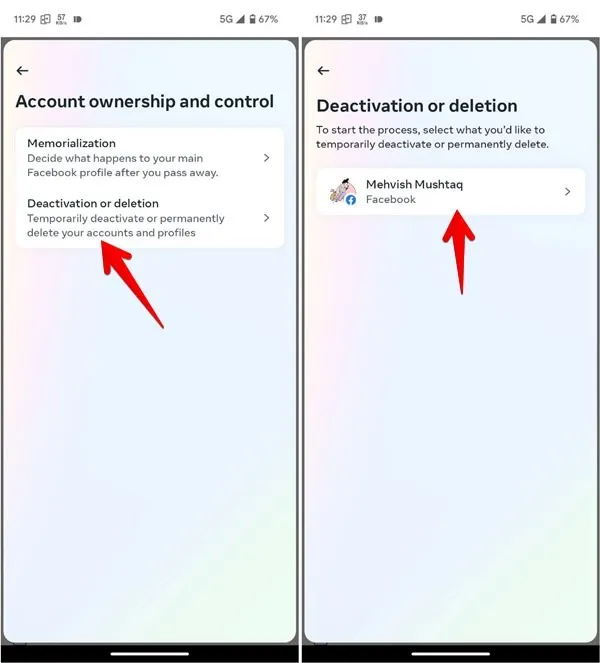
Scegli di disattivare o eliminare il tuo account, quindi premi il pulsante Continua .
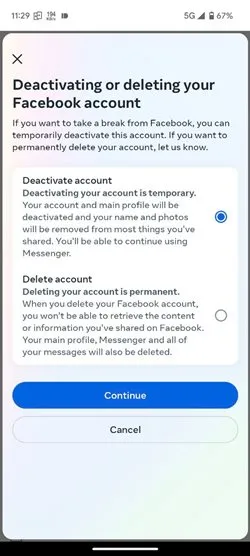
Inserisci la password del tuo account e seleziona il motivo dell’eliminazione/disattivazione del tuo account, quindi premi il pulsante Continua .
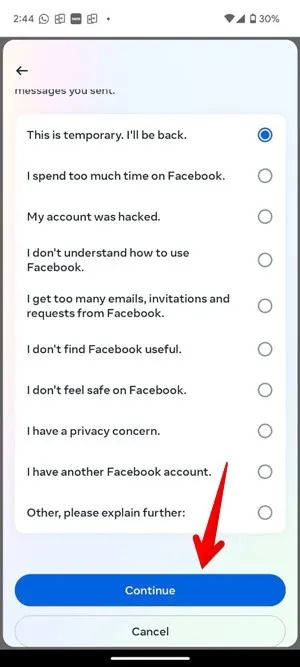
Ti verrà chiesto se desideri riattivarlo automaticamente dopo un certo numero di giorni. Seleziona l’ora o Non riattivare automaticamente , quindi tocca Continua .
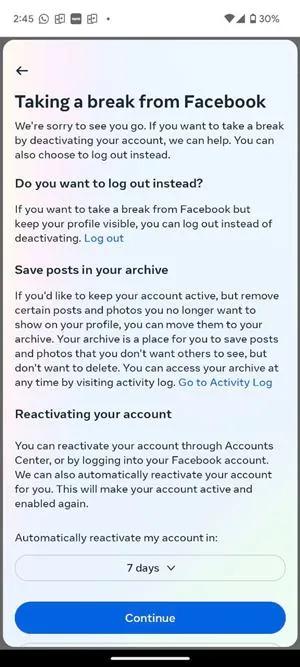
Se stai disattivando l’account, ti verrà chiesto se desideri continuare a utilizzare Messenger. In caso contrario, verrà disattivato anch’esso. Seleziona Continua a utilizzare Messenger se desideri continuare a utilizzarlo, quindi Disattiva il mio account .
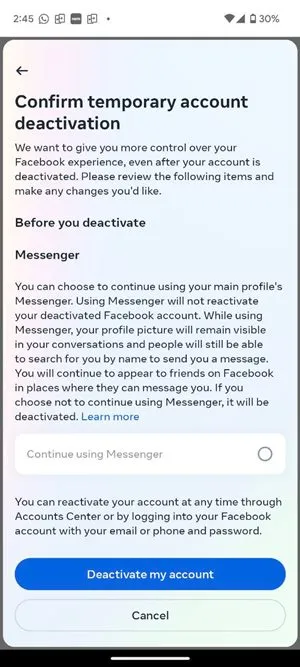
Allo stesso modo, Facebook ti darà la possibilità di salvare il tuo account se indichi di volerlo eliminare. Premi Continua se desideri comunque procedere.
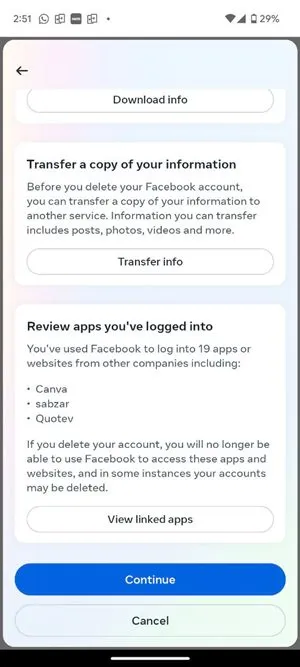
2. Impostazioni
Questo metodo può essere utilizzato per eliminare o disattivare il tuo account dalle app Facebook, Facebook Lite o m.facebook.com sul browser del tuo telefono.
Accedi al tuo account Facebook, quindi tocca l’icona a tre barre in alto. Tocca Impostazioni e privacy → Impostazioni .
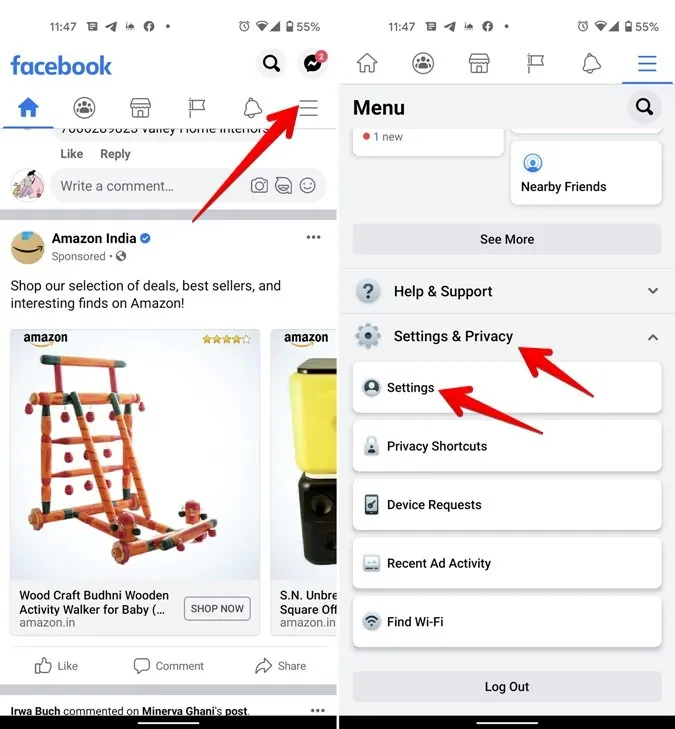
Tocca Informazioni personali e sull’account -> Proprietà e controllo dell’account .
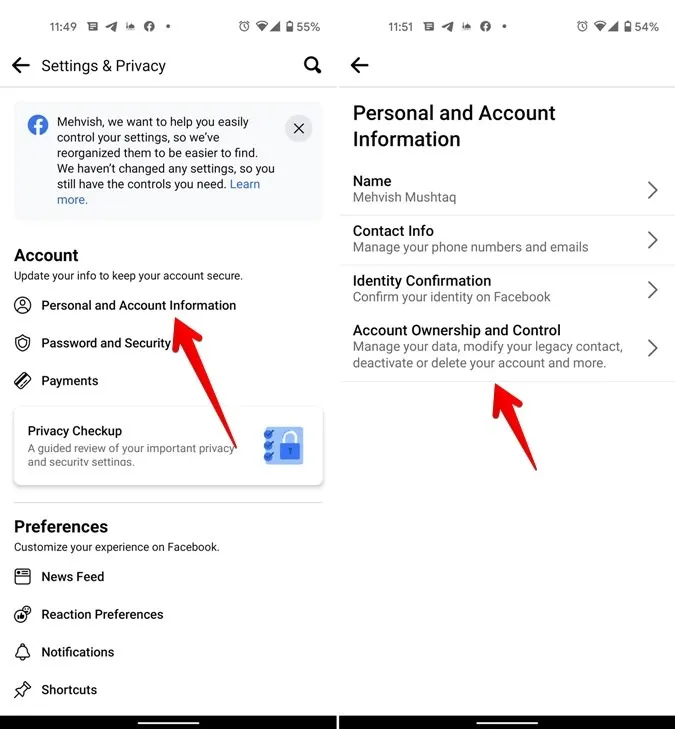
Tocca Disattivazione ed eliminazione , scegli l’opzione Elimina o Disattiva nella schermata successiva, quindi premi il pulsante blu Continua con. .. pulsante verso il basso. Seguire il resto delle istruzioni come menzionato nel metodo sopra.
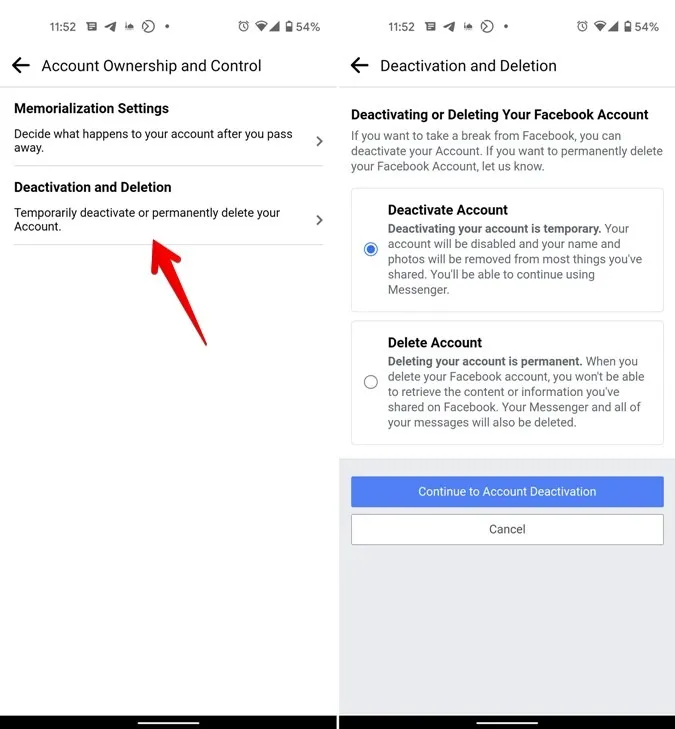
Rendi Facebook privato
Se hai la forza di volontà, puoi semplicemente disconnetterti da Facebook per evitare di usarlo. Puoi anche disattivare Facebook Messenger separatamente . Indipendentemente dalle opzioni che scegli, è importante ricordare che è semplicemente questo: la tua scelta. Sei tu a controllare il tuo account e le tue informazioni. Se sei più interessato a tenere le tue informazioni fuori dalle mani sbagliate, scopri come rendere privato il tuo account Facebook e proteggere il tuo account Facebook .
Tutti gli screenshot e le immagini di Mehvish Mushtaq



Lascia un commento